Sistemdeki yeni özelleştirme seçeneklerini kullanarak iPhone ana ekranındaki uygulama simgelerini karanlık moda dönüştürmeyi denediniz mi? iOS 18? Öyleyse, bazı uygulama simgelerinin tüm denemelere rağmen karanlık moda geçişe yanıt vermemesiyle ilgili bir sorunla karşılaşmış olabilirsiniz. Bu yazımızda size yardımcı olabilecek bir çözümümüz var.
![]()
Apple'ın iOS 18 güncellemesini yayınlamasının üzerinden iki aydan fazla zaman geçti ancak tüm uygulama geliştiricileri, uygulama simgelerini karanlık modla uyumlu hale getirecek şekilde uygulamalarını güncellemedi ve bu uygulamalardan en ünlüsü Amazon uygulaması oldu. iOS 18, geliştiriciler sağlamadığında otomatik olarak koyu simgeler oluşturmaya çalışsa da bu özellik her zaman beklendiği gibi çalışmıyor.
Kararmayan ve yanık kalan bir veya iki simgeniz varsa, şüphesiz özenle tasarlanmış karanlık temalı ana ekranınızın görünümünü bozacaktır, ancak endişelenmeyin. Aşağıdaki adımlarda, çoğu inatçı simgeye kabul edilebilir koyu bir görünüm kazandırmak için kullanabileceğiniz nispeten basit bir yöntem açıklanmaktadır. Straight_Random_2211 olarak bilinen bir Reddit kullanıcısı bu süreci paylaşarak şöyle özetledi:
◉ iPhone'da “kısayolu indirin”Uygulama Simgesini Al".
◉ Kısayolu çalıştırın ve simgesini karanlık moda dönüştürmek istediğiniz uygulamanın adını yazın ve ardından arama sonuçlarından seçin. Simge fotoğraf kitaplığınıza kaydedilecektir.
![]()
◉ Ardından arka plan kaldırma uygulamasını indirin (BG Sökücü AI), arka planı tek adımda kaldırmanıza ve değiştirmenize olanak tanır
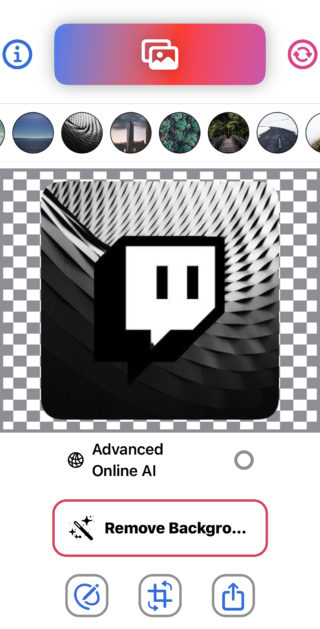
◉ Veya logo görselinin arka planını, arka planı olmayan yeni bir görsel oluşturmak için logoya uzun basarak ve ardından Görseller uygulamasına sürükleyerek Görseller uygulamasının kendisi aracılığıyla silin.
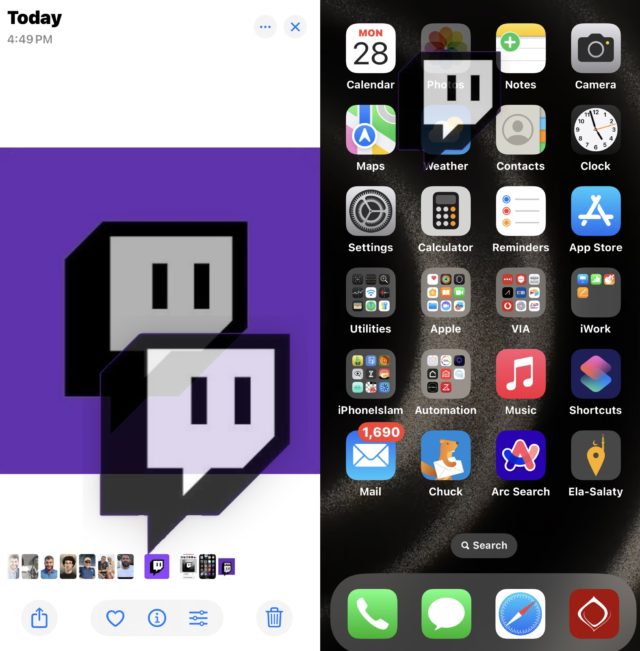
◉ Şimdi Kısayollar uygulamasını açın ve yeni bir kısayol oluşturmak için üstteki artı düğmesine dokunun, ardından “Uygulamayı Aç” işlemini seçin.
![]()
◉ “Uygulamayı Aç” işleminde mavi renkli “Uygulama” kelimesine tıklayın, ardından simgesini karanlık moda dönüştürmek istediğiniz uygulamayı seçin.
◉ Ekranın üst kısmındaki oka tıklayın ve açılır menüden “Ana Ekrana Ekle” seçeneğini seçin.
◉ Kısayolu uygulama adıyla adlandırın ve görüntüye atanan koyu simgeyi seçin, ardından bitirmek için "Ekle"ye tıklayın.
![]()
Böylece özel karanlık mod simgeniz, kişiselleştirilmiş ana ekranınızda mükemmel görünecektir.
Bu yöntem yalnızca simgeleri karanlık moda dönüştürmek için değil aynı zamanda sahip olduğunuz herhangi bir uygulamanın simgesini değiştirmek için de kullanılabilir..
المصدر:


Selamun aleyküm ve rahmetullah ve berekatühü
Uygulamayı satın aldım ama maalesef uygulamaya değmez çünkü renkler kullanıcıya arka plan rengini seçme özgürlüğü bırakmalı
Allah'ın selamı, rahmeti ve bereketi üzerinize olsun Hamid 🌷
Değerli yorumunuz için teşekkür ederiz! 😊 Maalesef uygulamanın arka plan rengini değiştirme yeteneği geliştiricinin sağladığı şeylerle sınırlıdır. Ancak iyi tarafından bakıldığında bu, gelecekte iyileştirmeler için her zaman bir şansın olduğu anlamına gelir! 🚀 Ve uygulamaların sizin gibi kullanıcıların görüş ve yorumlarına yanıt verdiğini belirtin. Tekrar ziyaret etmekten ve fark ettiğiniz değişiklikleri bize bildirmekten çekinmeyin! 😃
Maalesef başvuru ücretlidir. Daha kolay nereden alabileceğimi öğrenebilir miyim?
Merhaba Ahmed Fayed 🙌, ücretli uygulamayı Apple App Store'dan edinebilirsiniz. Biraz pahalı olabileceğini biliyorum ama kalitenin bir bedeli olduğunu her zaman unutmayın! İyi haber şu ki BG Remover AI her kuruşuna değer! 😊💰
Uygulamaya olası bağlantı
Lütfen habere ilişkin bilgileri paylaşabilir misiniz?
Merhaba Ahmed Fayed 🙋♂️, elbette App Store'da bulunan BG Remover AI uygulaması aracılığıyla haberlere uygun arka planı elde edebilirsiniz. Bu uygulama, arka planı tek adımda kaldırmanıza ve değiştirmenize yardımcı olur. Arka planı olmayan yeni bir fotoğraf oluşturmak için logoya uzun basıp ardından Fotoğraflar uygulamasına sürükleyerek Fotoğraflar uygulamasının kendisini de kullanabilirsiniz. Umarım sizlere faydalı olmuşumdur 😊👍
çok yaşa
Mantıklı mı? Saat 8'den önce iOS 8.1 piyasaya sürüldü Dünyada ilk gerçekleşen insan, tarih şahit olsun!🤗